Come leggere i file H.265 HEVC su PC, TV e smartphone
Come riprodurre aprire e vedere i file video in formato H265 su Windows, Mac, Android iOS e Smart TV
 Molti avranno sicuramente preso confidenza con i video condivisi con il codec H.264, il più utilizzato con i file MP4 e con i file MKV per poter trasportare la componente video con un livello di compressione molto efficace e una qualità generale molto buona; da qualche tempo però aumentano le condivisioni dei file video realizzati con il codec H.265 HEVC, meglio identificato come x265 (possiamo trovare questa sigla sui file condivisi su Internet).
Molti avranno sicuramente preso confidenza con i video condivisi con il codec H.264, il più utilizzato con i file MP4 e con i file MKV per poter trasportare la componente video con un livello di compressione molto efficace e una qualità generale molto buona; da qualche tempo però aumentano le condivisioni dei file video realizzati con il codec H.265 HEVC, meglio identificato come x265 (possiamo trovare questa sigla sui file condivisi su Internet).Ma come si comporta questo nuovo codec video e come possiamo leggerlo efficacemente sui nostri dispositivi (PC, smartphone e tablet)?
In questa guida vi mostreremo le principali differenza tra il vecchio codec H.264 e il nuovo e H.265, come creare nuovi file video utilizzando il codec più nuovo e infine come leggere i file H.265 HEVC correttamente su tutti i dispositivi più diffusi (quindi su Windows, su Android, su iOS e su Mac).
LEGGI ANCHE -> Collegare cellulare o tablet alla TV (Android, iPhone o iPad)
Cosa è H.265 HEVC
L'H.265 HEVC è un nuovo codec video pensato per ottimizzare il rapporto tra compressione e qualità del video, specie con elevate risoluzioni e bitrate. Rispetto a H.264 possiamo trovare quindi un maggior livello di compressione senza perdere la qualità che ci eravamo posti di raggiungere: in poche parole possiamo ottenere file più piccoli ma con una qualità davvero superiore. L'H.265 HEVC è pensato per poter diffondere i flussi 4K nei prossimi anni, visto che con bitrate compatibili con i mezzi di trasmissione attuali (satellite, digitale terrestre e Internet) avremo delle belle immagini e non dovremo utilizzare troppa banda aggiuntiva; come codec si presta comunque molto bene anche con i flussi in HD (720p e 1080p) anche se in questo caso la differenza è davvero minima con H.264 (praticamente si equivalgono).
Non è un caso che per la diffusione dei video in 4K su Internet (specie sui canali di condivisione) venga ora preferito H.265 HEVC al codec più vecchio, visto che permette di risparmiare un bel po' di spazio (i video 4K sono molto grandi già di loro) e mantenere comunque una risoluzione con un bitrate molto buono.
Come creare video H.265 HEVC
Il metodo più semplice e veloce per creare dei video H.265 HEVC partendo da un video RAW (ossia senza altri tipi di compressione) è utilizzare il programma gratuito Handbrake.
Carichiamo il nostro video all'interno del programma, portiamoci nel tab Video e selezioniamo il codec x265.

Quando pronti facciamo clic su Start Encode per avviare la conversione. Ovviamente non utilizziamo questo codec se abbiamo un video già compresso in H.264, visto che non otterremo nessuna miglioria effettiva sul video. Un approfondimento sull'utilizzo del programma Handbrake possiamo trovarlo nella seguente guida.
LEGGI ANCHE: Convertire video e DVD in MP4 o MKV su PC e Mac con Handbrake
Come leggere i file H.265 HEVC su Windows e Mac
Se abbiamo un PC con Windows oppure un Mac, possiamo leggere tutti i tipi di video indipendentemente dai codec utilizzati installando il programma gratuito e open source VLC.

Con VLC non dovremo temere di dover controllare in anticipo i codec, visto che supporta tutti quelli creati nel mondo informatico!
Ci basterà quindi aprire il programma, fare clic in alto a sinistra sul menu Media -> Apri file e selezionare l'eventuale file MKV che utilizza il codec H.265 HEVC per avviare la riproduzione in maniera fluida e precisa.
Su Windows 10 e Windows 11 potremmo utilizzare anche il programma Film e TV o l'app lettore multimediale incluse nel sistema operativo, peccato che il codec H.265 HEVC sia a pagamento!

Meglio a questo punto virare su VLC per riprodurre tutti i tipi di video gratis e senza sborsare nemmeno un euro.
4) Come leggere i file H.265 HEVC su Android
Se possediamo uno smartphone o un tablet con sistema operativo Android possiamo riprodurre correttamente i video con il codec H.265 HEVC utilizzando l'app gratuita MX Player.
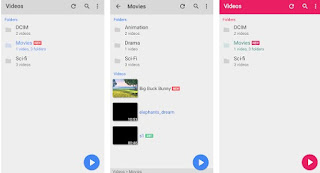
Una volta installata quest'app potremo riprodurre qualsiasi tipo di video senza problemi e con una buonissima fluidità, qualsiasi sia il telefono in nostro possesso. Nella schermata iniziale mostrerà subito tutti i file video presenti nel dispositivo (sia nella memoria interna che sulla eventuale microSD), non dovremo far altro che cliccare sul video H.265 HEVC per avviare la riproduzione.
Se l'app segnalata non ci piace oppure vogliamo evitare il banner pubblicitario, possiamo sempre installare la versione di VLC per Android.

Quest'app funziona bene come su Windows e non presenta alcun tipo di pubblicità, risultando quindi ancora più pratica e sicura da utilizzare rispetto a MX Player.
Non escludiamo che anche molti player integrati dai vari produttori di smartphone (Samsung e Huawei su tutti) integrino il supporto a questo codec nei loro prodotti, ma personalmente consigliamo sempre di utilizzare una di queste app per leggere i video dal cellulare Android, qualsiasi sia il produttore scelto.
Come leggere i file H.265 HEVC su iOS
Abbiamo un iPhone o un iPad e non sappiamo come aprire i video che usano il codec H.265 HEVC?
Sulla carta è sufficiente aggiornare il sistema operativo ad iOS 11 o successivi per integrare subito il supporto a H.265 HEVC sul nostro device portatile Apple, come indicato nella guida dedicata. Una volta aggiornato il sistema, basterà aprire il file dall'app Galleria per iniziare la riproduzione.
Se vogliamo a tutti i costi utilizzare un altro player video sull'iPhone o sull'iPad, possiamo scaricare l'app gratuita VLC per iOS oppure una delle alternative presenti qui in basso:
- KMPlayer
- Infuse 5
Abbiamo decisamente un buon numero di app tra le quali scegliere per riprodurre i video in H.265 HEVC quando utilizziamo un prodotto Apple.
Come leggere i file H.265 HEVC su Smart TV
Se abbiamo una Smart TV in casa, dobbiamo controllare prima di tutto è il codec H.265 HEVC è incluso all'intero del sistema multimediale del televisore, altrimenti non sarà possibile riprodurre nessun video. Da gennaio 2018 è obbligatorio per legge vendere solo TV con supporto DVB-T2 e H.265 HEVC, quindi se abbiamo acquistato un nuovo TV da questa data possiamo stare sicuri di poter leggere i file MKV con questo codec (passandoli tramite una chiavetta USB oppure via rete LAN sfruttando DLNA).
Se abbiamo una TV più vecchia, controlliamo attentamente la confezione o il manuale d'uso dell'apparecchio, verificando che sia presente il supporto al codec video H.265 HEVC (possiamo anche trovare solo H.265 oppure HEVC, sono la stessa cosa).
Se non troviamo nulla, vuol dire che il supporto a questo tipo di file video non è presente: meglio procurarsi subito un buon TV Box Android e collegarlo alla TV, così da poter sfruttare VLC oppure MX Player e leggere qualsiasi tipo di file video.
LEGGI ANCHE Vedere Film e video su Smart-TV da PC, web e smartphone
